Tutorial: Configurar a conectividade de saída com um balanceador de carga do gateway
O Azure Load Balancer é formado por SKUs Standard, Básico e Gateway. O GWLB (Balanceador de carga do gateway) é usado para a inserção transparente de NVAs (soluções de virtualização de rede). Use o Balanceador de Carga para Gateway em cenários que exigem alto desempenho e alta escalabilidade de NVAs.
Neste tutorial, você aprenderá a:
- Encadear o IP de uma máquina virtual a um Balanceador de carga do gateway.
- Criar uma configuração de IP de front-end do balanceador de carga.
- Criar uma regra de saída para o tráfego da máquina virtual.
Pré-requisitos
- Uma conta do Azure com uma assinatura ativa. Crie uma conta gratuitamente.
- Um SKU padrão público existente do Azure Load Balancer. Para saber mais sobre como criar um balanceador de carga, confira Criar um balanceador de carga público usando o portal do Azure .
- Para fins deste tutorial, o balanceador de carga padrão é chamado myLoadBalancer e está localizado em um grupo de recursos chamado myResourceGroup.
- Um balanceador de carga do Azure de SKU do Gateway existente. Para obter mais informações sobre como criar um balanceador de carga do gateway, confira Criar um balanceador de carga do gateway usando o portal do Azure.
- Para os fins deste tutorial, o balanceador de carga do gateway presente nos exemplos se chama myGatewayLoadBalancer.
- Uma máquina virtual ou uma solução de virtualização de rede implantada na mesma região e no mesmo grupo de recursos dos balanceadores de carga. Para obter mais informações sobre como implantar uma máquina virtual, confira Criar uma VM do Windows no portal do Azure.
- Para os fins deste tutorial, a máquina virtual se chama myVM1.
Encadear uma máquina virtual a um balanceador de carga do gateway
Nesta seção, você encadeará o IP público de uma máquina virtual existente a um balanceador de carga do gateway. Um balanceador de carga do gateway pode ser inserido no caminho do tráfego de saída pelo encadeamento dos IPs públicos no nível da instância da máquina virtual. Esse método protege o tráfego de entrada e de saída que chega ou vem do IP público da máquina virtual.
Navegue até a máquina virtual existente. Este exemplo usa uma máquina virtual chamada myVM1.
Para verificar se a máquina virtual tem um IP público de SKU Standard associado, selecione Endereço IP público > Visão geral e confirme se o SKU é Standard.
Volte à máquina virtual.
Na Visão geral da máquina virtual, selecione Rede em Configurações.
Escolha o adaptador de rede anexado à máquina virtual. Este exemplo usa myvm1185_z1.

Em Adaptador de rede, selecione Configurações de IP em Configurações.
Selecione myFrontend no Balancear carga para gateway.
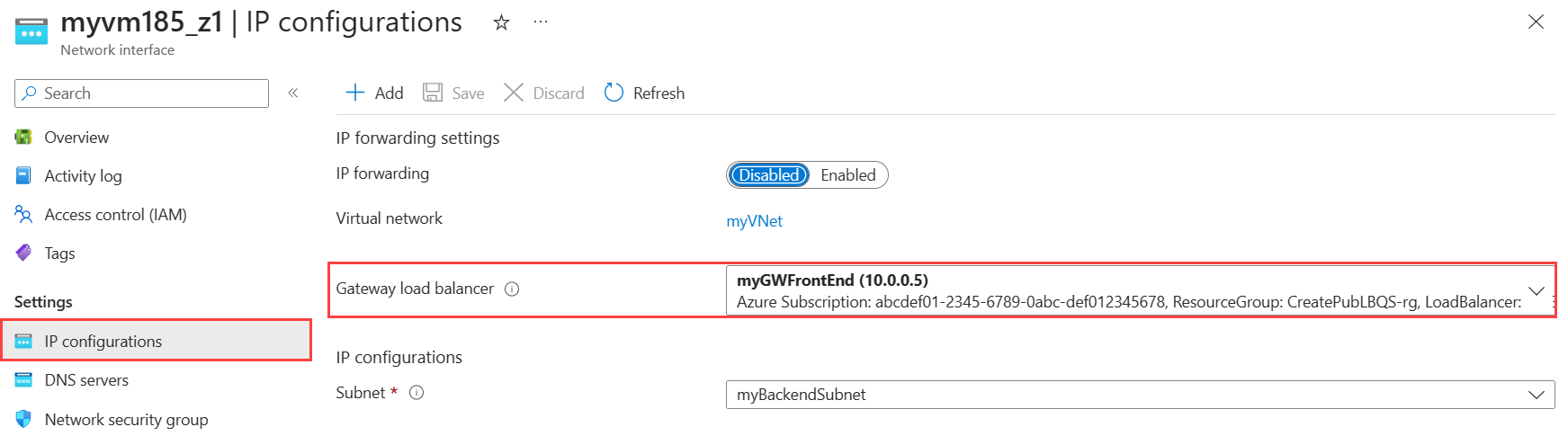
Selecione Salvar.
Criar um front-end do balanceador de carga
Nesta seção, você criará uma configuração de IP de front-end para o tráfego de saída no balanceador de carga público padrão existente. Usar IPs públicos separados para o tráfego de entrada e de saída é uma prática recomendada. Reutilizar o mesmo IP público para o tráfego de entrada e de saída pode aumentar o risco de esgotamento de SNAT, pois o balanceamento de carga e as regras NAT de entrada diminuem o número de portas SNAT disponíveis.
Navegue até myLoadBalancer ou o balanceador de carga público padrão existente e acesse Configuração de IP de Front-end em Configurações.
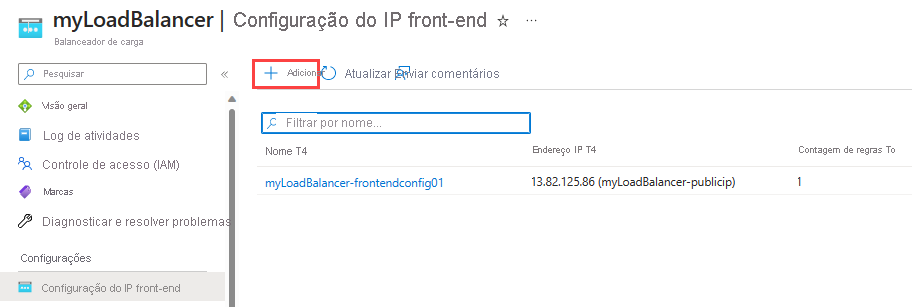
Selecione + Adicionar para criar uma configuração de IP de front-end
Na página Adicionar configuração de IP de front-end, insira ou selecione as seguintes informações:
Configuração Valor Nome Insira myOutboundFrontend. Versão IP Selecione IPv4. Tipo de IP Selecione Endereço IP. Endereço IP público
Escolha Criar.
Em Adicionar um endereço IP público, insira myOutboundPublicIP como nome e selecione OK.Balanceador de Carga para Gateway Escolha myGatewayLoadBalancerFrontEnd. 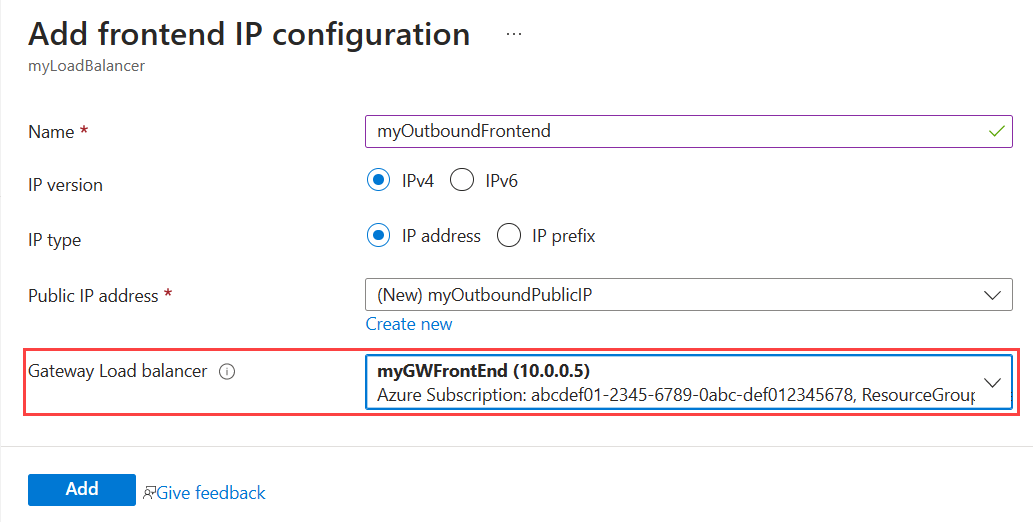
Selecione Adicionar.
Observação
Esta etapa encadeará o front-end ao front-end do balanceador de carga do gateway especificado. Qualquer tráfego de entrada ou de saída atendido por esse front-end é redirecionado para o balanceador de carga do gateway para inspeção pelas NVAs configuradas antes de ser distribuído para as instâncias de back-end do balanceador de carga.
Criar uma regra de saída
Em Balanceador de carga, selecione Regras de saída em Configurações.
Selecione + Adicionar em Regras de saída para adicionar uma regra.
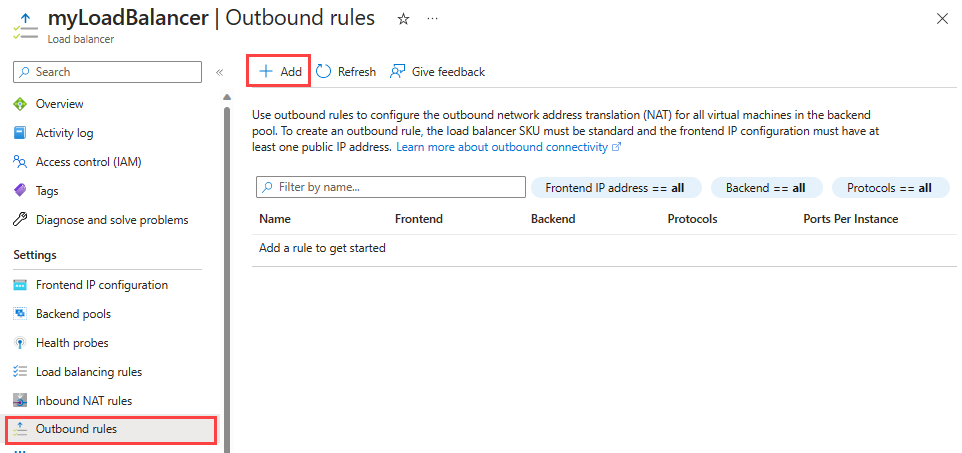
Em Adicionar regra de saída, insira ou selecione as informações seguintes em:
Configuração Valor Nome Insira myOutboundRule. Versão IP Selecione IPv4. Endereço IP de front-end Selecione o endereço IP de front-end do balanceador de carga. Este exemplo usa myOutboundFrontend. Protocolo Mantenha o padrão de Todos. Tempo limite de ociosidade (minutos) Insira 4 ou o valor desejado. Redefinição de TCP Mantenha o padrão de Habilitado. Pool de back-end Selecione o pool de back-back do balanceador de carga. Este exemplo usa myBackendPool. Alocação de porta Alocação de porta Selecione Escolher manualmente o número de portas de saída Portas de saída Escolher por Escolha Número máximo de instâncias de back-end. Portas por instância Insira o número máximo previsto de instâncias de back-end. Este exemplo usa duas instâncias de back-end. 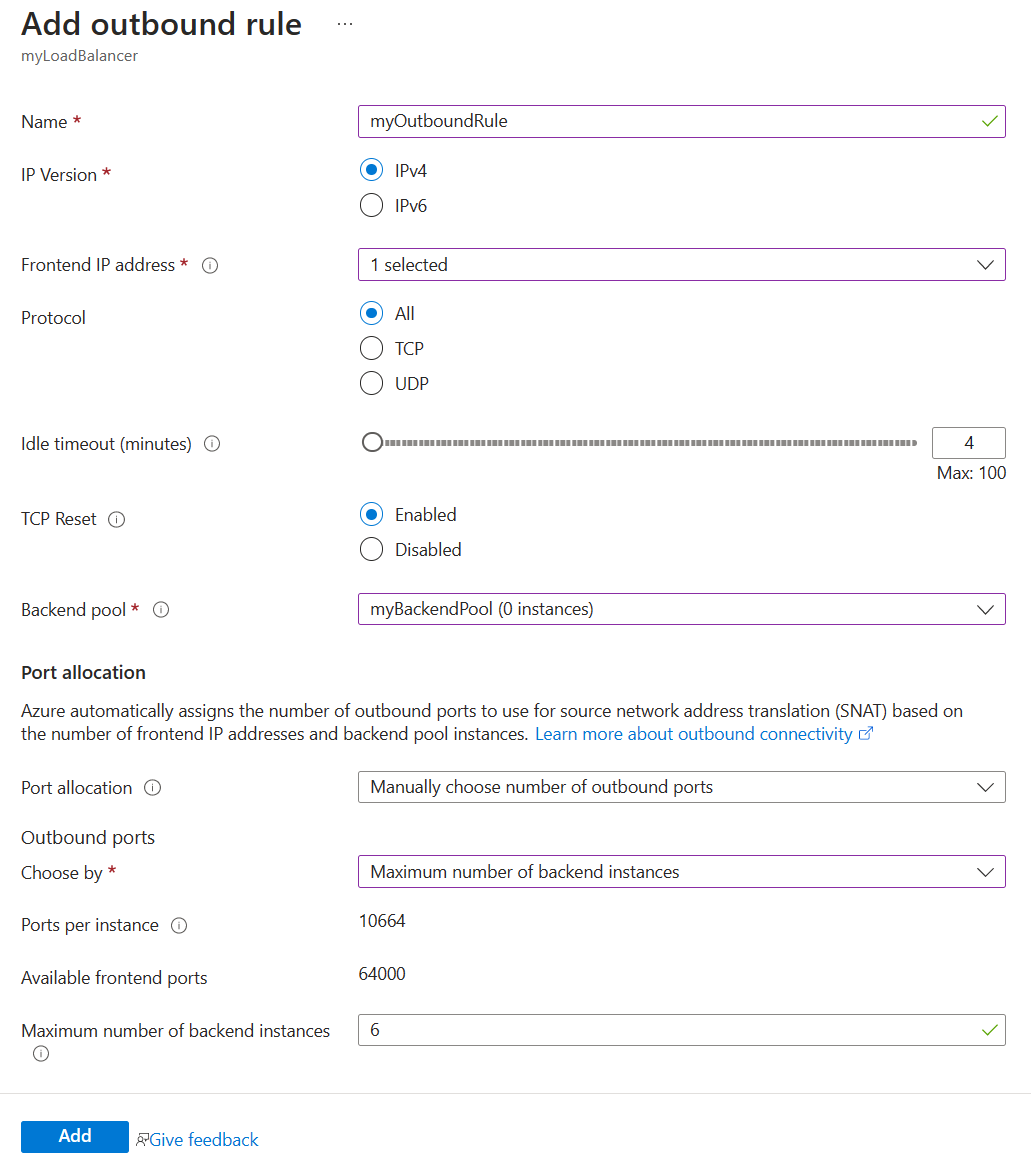
Selecione Adicionar.
Importante
Atualmente, o balanceador de carga do gateway não dá suporte ao encadeamento com o Gateway da NAT. O tráfego de saída proveniente das máquinas virtuais do Azure, atendido por meio do Gateway da NAT, vai diretamente para a Internet. Além disso, esse Gateway da NAT tem precedência sobre qualquer IP público no nível da instância ou balanceador de carga para o tráfego de saída.
O Gateway da NAT pode ser configurado para conectividade de saída com um balanceador de carga público Standard e uma arquitetura do Balanceador de carga do gateway para conectividade de entrada. Nesse cenário, todo o tráfego de entrada flui conforme o esperado por meio do Balanceador de carga do gateway para o balanceador de carga Standard, enquanto o tráfego de saída vai diretamente para a Internet.
Se as NVAs precisarem ser inseridas para o tráfego de saída, aplique os métodos descritos neste artigo. Por exemplo, encadear um IP público no nível da instância ou um front-end do balanceador de carga das regras de saída para um balanceador de carga do gateway.
Limpar os recursos
Quando não forem mais necessários, exclua o grupo de recursos, o balanceador de carga e todos os recursos relacionados. Para fazer isso, selecione o grupo de recursos myResourceGroup que contém os recursos e escolha Excluir.
Próximas etapas
Neste tutorial, você aprendeu a:
- Encadeou o endereço IP de uma máquina virtual a um balanceador de carga do gateway.
- Criou uma configuração de IP de front-end do balanceador de carga.
- Criou uma regra de saída para o tráfego da máquina virtual.
Saiba como implantar NVAs altamente disponíveis com o Azure Load Balancer.